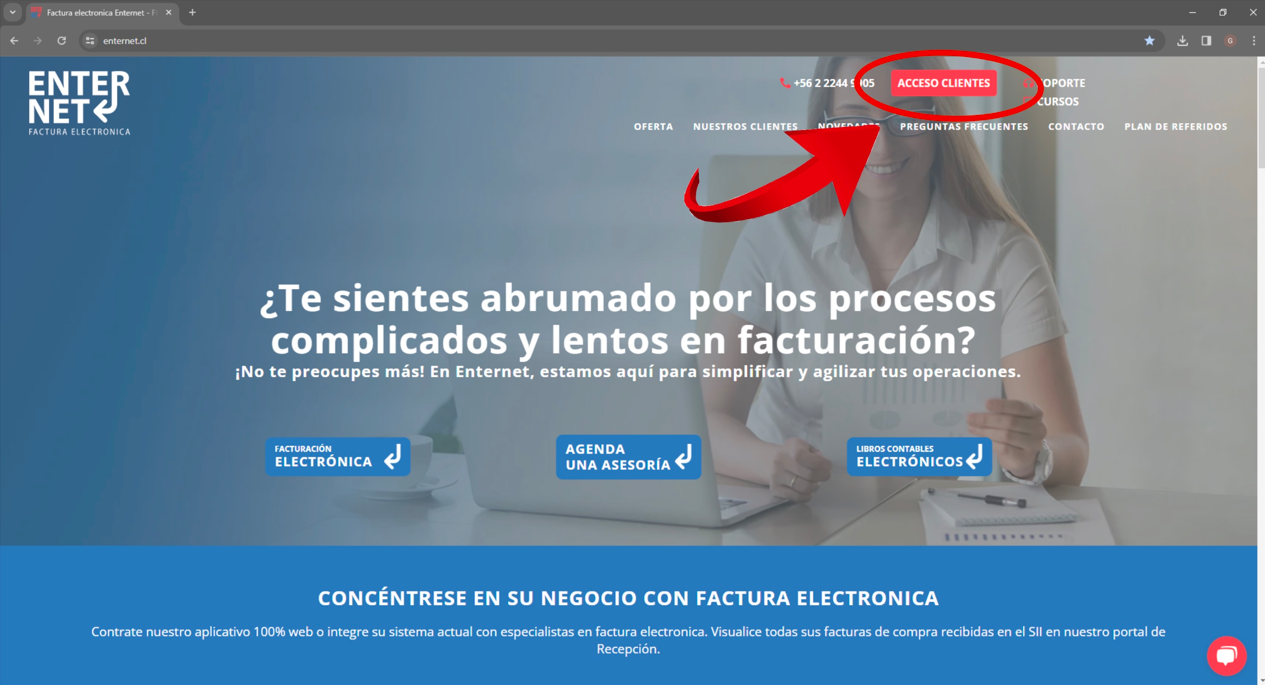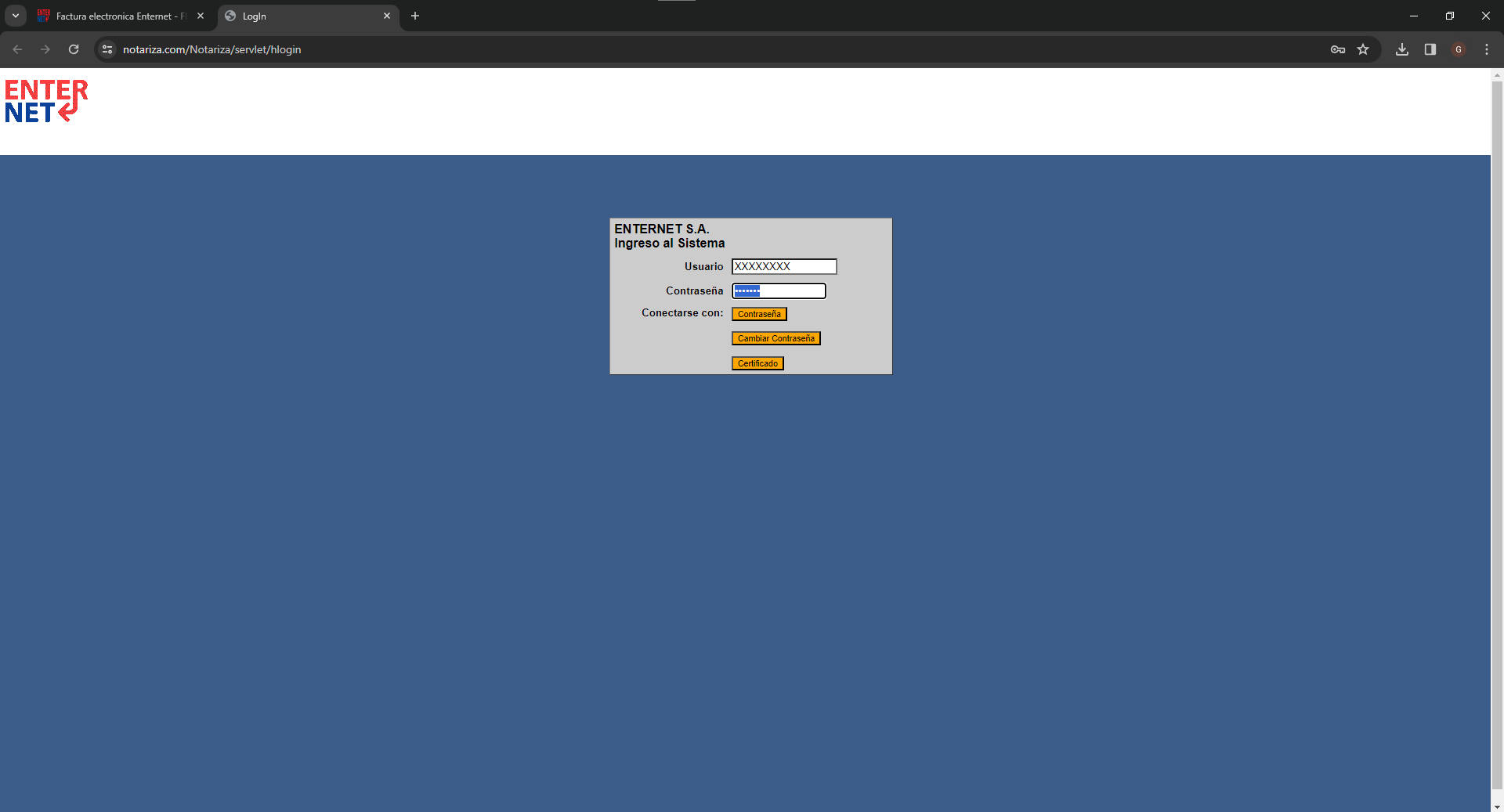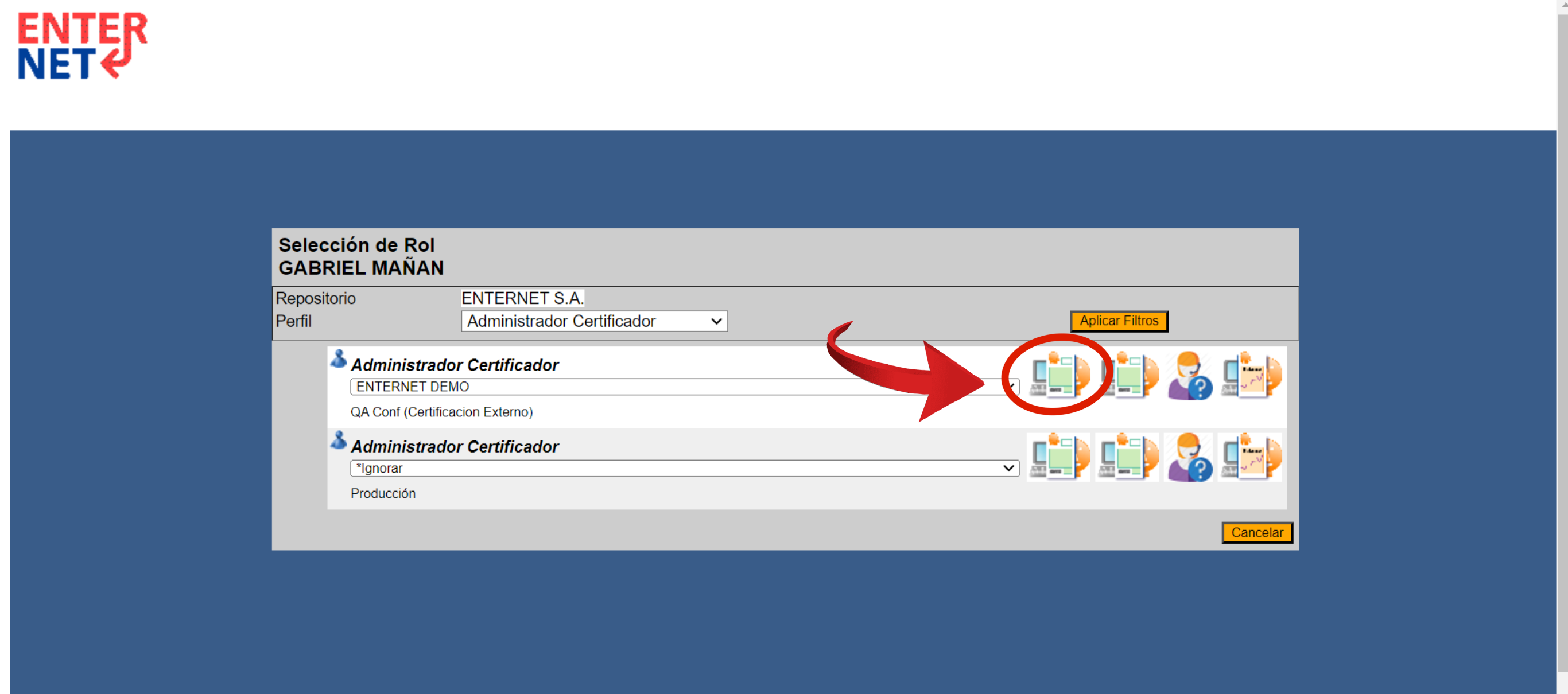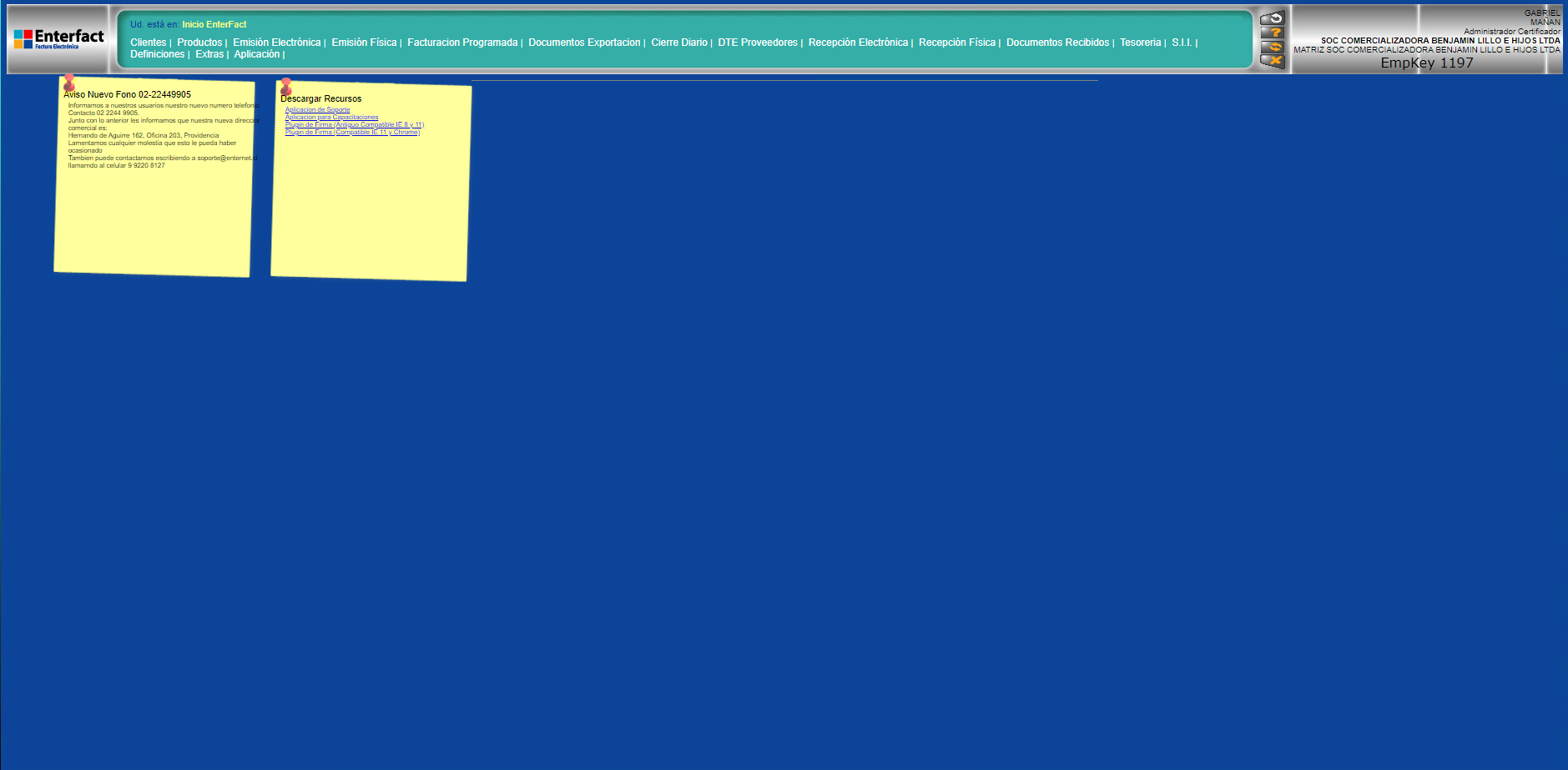Como Iniciar Sesión en EnterFact
Ir a la navegación
Ir a la búsqueda
Introducción
Estimado cliente,
Nos complace proporcionarte este manual que detalla el proceso de inicio de sesión en nuestra página web Enternet, específicamente en el área "EnterFact". Siguiendo las indicaciones presentadas a continuación, podrás acceder sin inconvenientes ni errores.
Por favor, sigue atentamente las instrucciones que se presentan a continuación para garantizar una experiencia de usuario fluida y sin contratiempos durante el proceso de inicio de sesión.
Indicaciones Para el Correcto Funcionamiento de la Plataforma
- Debe tener un usuario (Rut, Contraseña) otorgado por nuestra empresa, ENTERNET.
- Contar con un equipo que sea compatible con los navegadores desde los cuales intentas acceder a nuestra página web Enternet.cl es fundamental para garantizar una experiencia óptima de usuario. Te recomendamos utilizar navegadores web actualizados y compatibles, como Google Chrome, Mozilla Firefox, Microsoft Edge o Safari.
- Asegúrate de que tu equipo cumpla con los requisitos mínimos de sistema para acceder a nuestra plataforma y de que esté correctamente configurado para la navegación en línea. Esto incluye verificar la conexión a internet, desactivar cualquier bloqueador de ventanas emergentes que pueda interferir con el proceso de inicio de sesión y asegurarse de tener habilitadas las cookies y JavaScript en tu navegador.
I - INICIAR SESION EN EnterFact
- Primero debe acceder a Enternet.cl, escriba "www.enternet.cl" en la barra de búsqueda del navegador y presiona "Enter". Esto lo(a) llevara directamente al sitio web.
- Para ingresar dé click a "ACCESO CLIENTES" para dirigirse al inicio de sesión
II - INGRESO DE DATOS
- Iniciar sesión con sus datos personales
III - INGRESO A FACTURACION
- Validar si se encuentra en la página presente en la imagen de abajo.
- Validar que ésta indique "Administrador Certificador".
- Seleccionar su empresa en la barra de búsqueda/menú desplegable; ésta se encuentra debajo de "Administrador Certificador".
- Ingresar en el ícono "Facturación"; éste está indicado con rojo en la imagen que está presente debajo.
- Una vez ingreses a la sección "Facturación", será redirigido a una página en blanco. En esta página, encontrarás un enlace con la palabra "Acceder". Debes hacer clic en dicho enlace para iniciar (Si no aparece el enlace "Acceder" una vez ingrese a "Facturación" y, en su lugar, se abre una ventana emergente indicando alguna advertencia, debes hacer clic en "Send Anyway" o "Continuar de todas formas").
V - INGRESO A ENTERFACT